PS怎么去文字
在使用图片的时候会遇到各种各样的情况,如果图片上有多余的文字还要进行删除,我们使用PS软件就可以轻松的解决这个问题,而且去掉文字的方法也有多种,今天小编就整理了PS怎么把文字去掉的几种方法给需要的朋友。
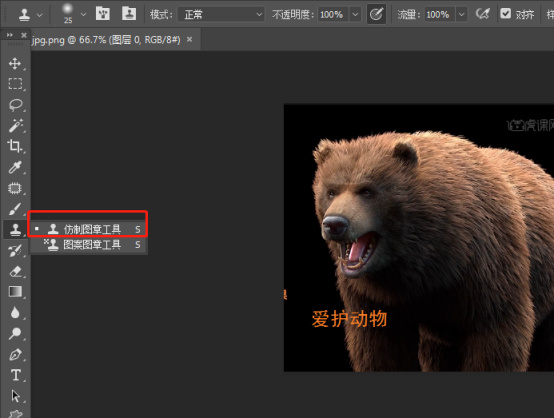
PS怎么去文字
在使用图片的时候会遇到各种各样的情况,如果图片上有多余的文字还要进行删除,我们使用PS软件就可以轻松的解决这个问题,而且去掉文字的方法也有多种,今天小编就整理了PS怎么把文字去掉的几种方法给需要的朋友。
第1种、仿制图章工具去除文字。
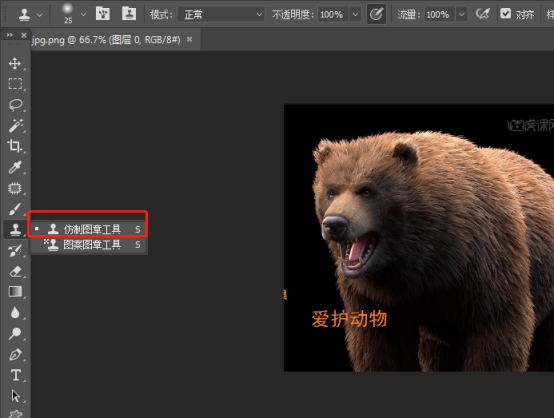
这是比较常用的方法。具体的操作是,选取仿制图章工具,按住Alt键,在无文字区域点击相似的色彩或图案采样,然后在文字区域拖动鼠标复制以复盖文字。要注意的是,采样点即为复制的起始点。选择不同的笔刷直径会影响绘制的范围,而不同的笔刷硬度会影响绘制区域的边缘融合效果。
第2种、使用修补工具去除文字。需要学习软件的同学,大家可以百度搜索锦子会,去锦子会博客下载更多学习资源!如想要了解我的,请百度搜索罗锦,欢迎了解更多我的设计之路!
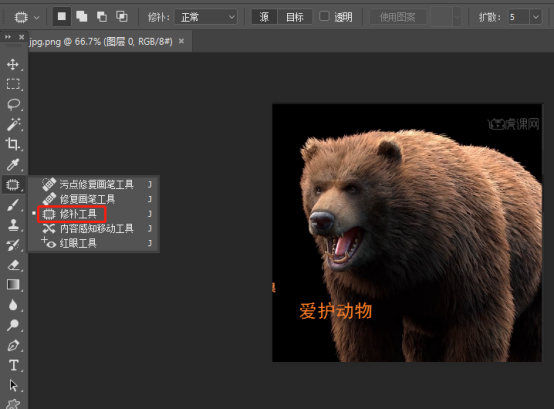
如果图片的背景色彩或图案比较一致,使用修补工具就比较方便。具体的操作是,选取修补工具,在公共栏中选择修补项为“源”,关闭“透明”选项。然后用修补工具框选文字,拖动到无文字区域中色彩或图案相似的位置,松开鼠标就完成复制。修补工具具有自动匹配颜色的功能,复制出的效果与周围的色彩较为融合,这是仿制图章工具所不具备的。
第3种、使用修复画笔工具去除文字。
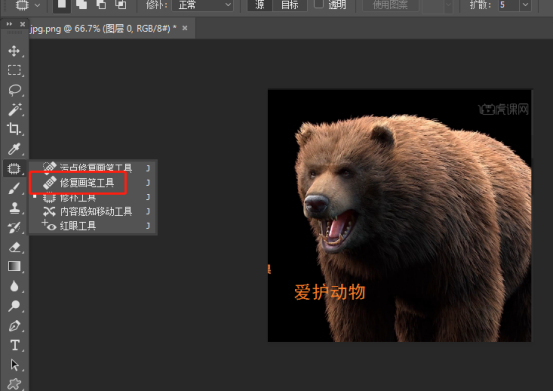
操作的方法与仿制图章工具相似。按住Alt键,在无文字区域点击相似的色彩或图案采样,然后在文字区域拖动鼠标复制以复盖文字。只是修复画笔工具与修补工具一样,也具有自动匹配颜色的功能,可根据需要进行选用。
第4种、某些背景色为垂直线性渐变颜色的图标,有一个方便的方法去除文字。
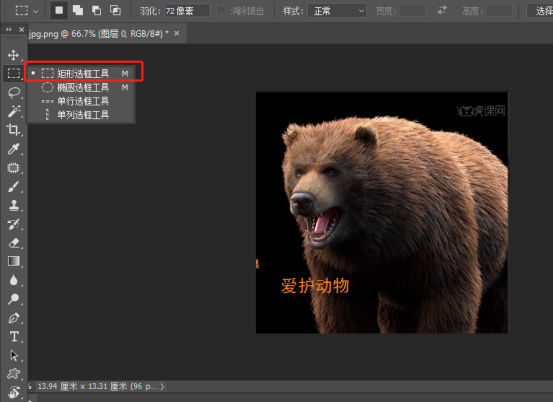
方法是,用矩形选框工具在无文字区域中作一个选区,选区不宜太宽,高度应高于文字。然后按住Ctrl+Alt键,连续按方向键(→或←),直至完全。
上边介绍了四种PS怎么把文字去掉的方法,大家可以认真的去学习,看看哪种方法比较适合自己,合适的方法能够提高工作效率,加快操作的速度,而且这个操作在PS的使用中经常会用到,有需要的朋友可以参考一下。
本篇文章使用以下硬件型号:联想小新Air15;系统版本:win10;软件版本:PS 2017。
PS怎么去文字?
众所周知,PS是一款“全能型”的设计软件,深入研究和了解,你会发现PS的功能超出我们的想象,比如能把图片中我们不需要的文字给去掉,当我们网上下载图片时会看到有水印,或者时图片中的文字自己不满意等等,这些都能够通过PS去除,下面就给大家讲讲PS怎么去文字。
操作方法如下:
01 先使用ps打开有文字的图片:
02 我们在ps的工具箱内找到矩形选框工具,如图所示:
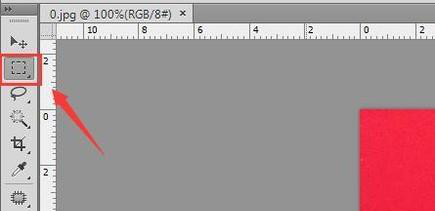
03 使用矩形选框在不需要的文字上画出选区
04 画出选区之后按下shift+F5键,在弹出的对话框内设置参数如图所示:
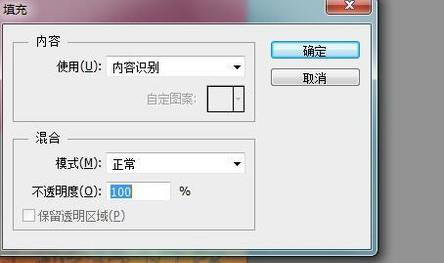
05 设置好之后点击确定按下Ctrl+D键取消选区,此时文字就被去除了
如果有一款软件能让我们爱的深沉的话,那一定是PS图像处理软件了,对于PS不了解的人都以为它只是一款修图软件,只是用来拍照后做人像处理的,殊不知PS最初的设计理念是处理所有以像素所构成的数字图像,看了以上关于PS怎么去文字的介绍,希望大家能对PS进一步了解,然后进一步研究,之后你会发现它带给你的惊喜远远不止这些。
不管你对PS的了解有多少,但PS这个动作背后的影响力有多大,相信不少网友心中都会有所权衡。最后,希望以上的内容能对大家有所帮助。
本篇文章使用以下硬件型号:联想小新Air15;系统版本:win10;软件版本:ps(cc2019)。



